电脑pin密码是什么 Windows10 PIN密码是什么
在现代社会中电脑已经成为我们生活中必不可少的工具之一,而为了保护个人隐私和数据安全,我们常常需要设置密码来解锁电脑。除了传统的账号密码外,Windows10还提供了PIN密码的选项。什么是电脑PIN密码呢?简单来说PIN密码是一种简易而安全的解锁方式,它由数字组成,相较于传统密码更加方便和快捷。通过设置PIN密码,我们可以更加轻松地登录电脑,同时也能够提高安全性,避免密码泄露的风险。在本文中我们将探讨电脑PIN密码的作用和设置方法,帮助大家更好地保护个人信息和电脑安全。
操作方法:
1.PIN是Windows系统新添加的一套本地密码策略,在你登陆了Microsoft账户后就可以设置PIN来代替账户密码。不仅提高安全性,而且也可以让很多和账户相关的操作变得更加方便。
2.要设置PIN,需要进入 设置,然后点击 账户。
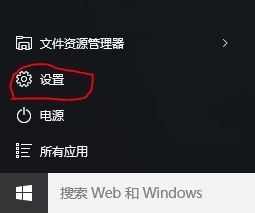
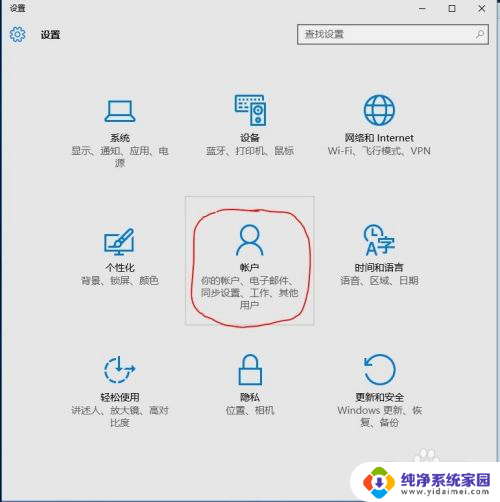
3.在账户中点击 登陆选项,然后就可以看到PIN的设置区域了。
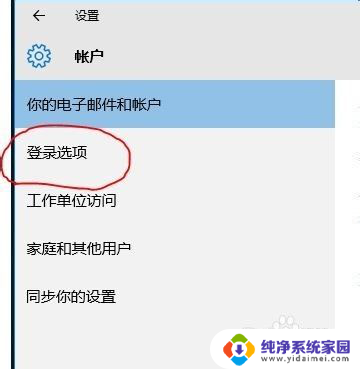
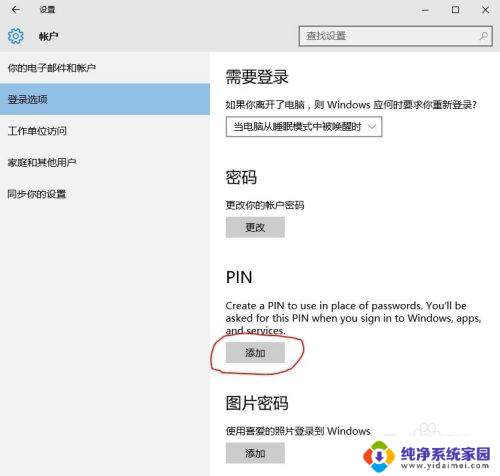
4.点击添加PIN,需要验证你的Microsoft账户。你需要输入账户密码进行登陆验证。
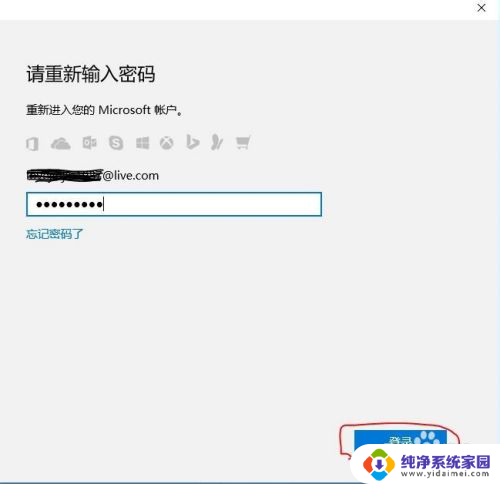
5.验证完毕账户,就可以设置新PIN了,不过只能是数字。
以后凡是需要输入账户密码的地方,都可以使用PIN来替代了。
另外由于PIN只能在你当前的电脑中使用,所以安全性更高。
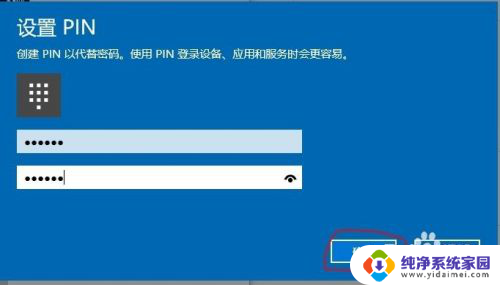
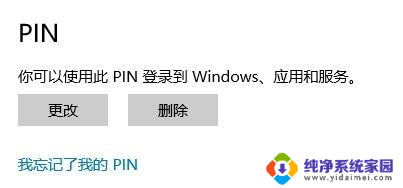
6.如果你遗忘了你的PIN或者想删除你设置的PIN,只要还记得你的Microsoft账户密码就可以随时重置或删除PIN。
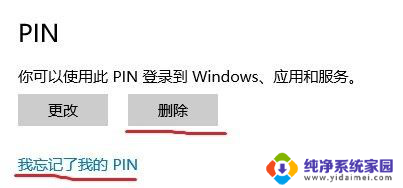
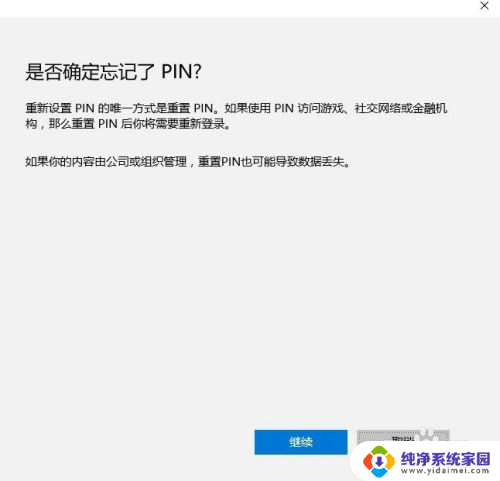
以上就是电脑PIN密码是什么的全部内容,如果你遇到了这种情况,不妨尝试使用我提供的方法来解决,希望对大家有所帮助。
电脑pin密码是什么 Windows10 PIN密码是什么相关教程
- 电脑开机的pin是什么 Windows10 PIN密码是什么
- 电脑pin密码是什么 Windows10 如何设置PIN密码
- pin是不是开机密码 Windows10的PIN密码怎么取消
- microsoft账户pin怎么设置 Windows10 PIN密码是什么
- windows系统pin密码是多少 Windows10 PIN密码设置步骤
- windows10pin码不可用 Win10开机无法输入pin密码怎么办
- 电脑需要pin忘记密码怎么办 Win10 PIN密码忘记怎么办
- 忘记电脑pin密码怎么办 Win10 PIN密码忘记了怎么重置
- 无法设置pin是什么意思啊 win10无法设置pin码怎么处理
- 电脑开机密码怎么解除win10 Windows 10开机PIN码或密码关闭方法
- 怎么查询电脑的dns地址 Win10如何查看本机的DNS地址
- 电脑怎么更改文件存储位置 win10默认文件存储位置如何更改
- win10恢复保留个人文件是什么文件 Win10重置此电脑会删除其他盘的数据吗
- win10怎么设置两个用户 Win10 如何添加多个本地账户
- 显示器尺寸在哪里看 win10显示器尺寸查看方法
- 打开卸载的软件 如何打开win10程序和功能窗口